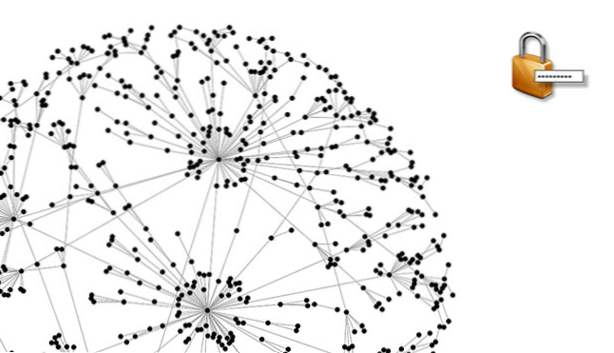
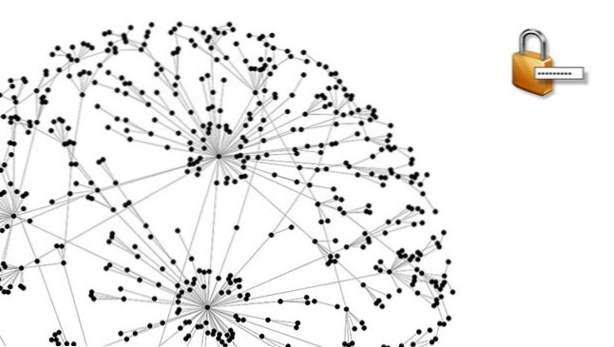
Om ditt WiFi-nätverk är säkrad behöver du ditt lösenord för att tillåta andra enheter att komma åt ditt nätverk. Men de flesta av oss med en WiFi-nätverksanslutning tenderar att glömma våra lösenord, eftersom de prylar vi använder dagligen kopplar automatiskt. Lyckligtvis kan du hitta ditt lösenord i några enkla steg. Denna handledning förklarar hur.
När du försöker lägga till en ny enhet, t.ex. en telefon eller en annan dator, till ditt WiFi-nätverk, kan du hitta nätverkslösenordet med routerns konfigurationssida, men det krävs routerns administratörsbehörigheter. Om du inte har administratörslösenordet för routerkonfiguration kan du inte komma åt routerns konfigurationssida. Lyckligtvis kan du fortfarande hitta ditt WiFi-nätverkets nuvarande lösenord.
Stegen nedan beskriver det enklaste alternativet för att hitta ett glömt WiFi-nätverkslösenord.
1. Högerklicka på Nätverk ikonen i Windows Aktivitetsfält och klicka på Öppna Nätverks- och delningscenter.

2. Klicka på på vänster sida av fönstret Ändra adapterinställningar, och a Nätverkskopplingar fönstret kommer att visas på skärmen.

3. På Nätverkskopplingar fönster, högerklicka på WiFi-nätverksanslutning alternativet och klicka på Status. Nuvarande status för nätverket anges med gröna linjer  . Du kan också högerklicka på den nätverksanslutning som du behöver ett lösenord för.
. Du kan också högerklicka på den nätverksanslutning som du behöver ett lösenord för.

4. A Trådlös nätverksanslutningsstatus popup-fönster visas. Klicka på Trådlösa egenskaper. Gå sedan till säkerhet fliken och markera rutan bredvid Visa karaktärer.


Nu kan du se lösenordet för din trådlösa anslutning i vanlig text.

